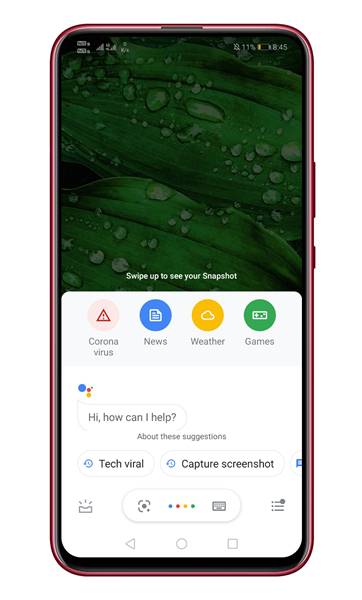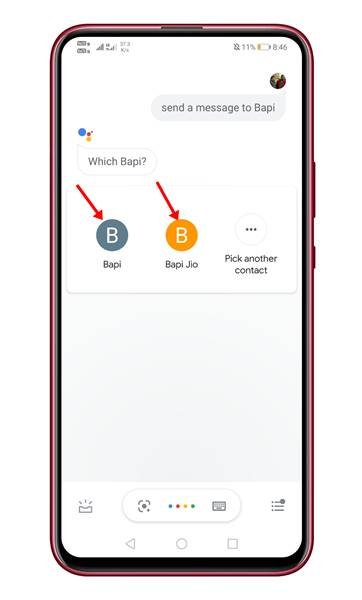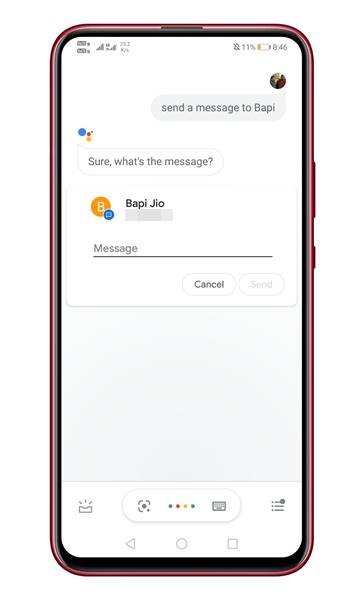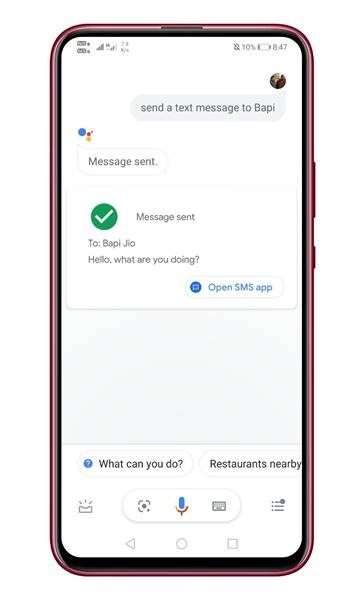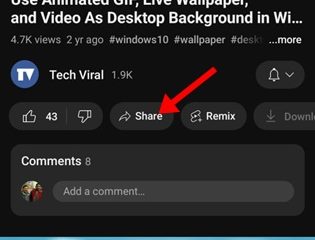Hiện nay, hầu hết mọi nhà sản xuất điện thoại thông minh lớn đều có ứng dụng trợ lý ảo của mình. Các ứng dụng trợ lý ảo như Cortana, Google Assistant, Siri, Alexa, v.v., đã giúp cuộc sống của chúng ta trở nên thoải mái và vui vẻ hơn. Điện thoại thông minh Android có ứng dụng Trợ lý Google để thực hiện nhiều tác vụ khác nhau.
Bạn có thể sử dụng Trợ lý Google để thực hiện nhiều tác vụ như gọi điện, kiểm tra điểm cricket, đọc tin tức, v.v. Bạn có biết rằng bạn thậm chí có thể gửi tin nhắn văn bản với Trợ lý Google trên Android không? Hãy thừa nhận rằng, đôi khi tay chúng ta đầy và không thể sử dụng điện thoại để trả lời hoặc gửi tin nhắn văn bản.
Vào thời điểm đó, bạn có thể dựa vào Trợ lý Google để chỉ gửi SMS bằng giọng nói của mình. Nếu bạn quan tâm đến việc gửi tin nhắn văn bản bằng Trợ lý Google trên Android, thì hãy tiếp tục đọc bài viết. Trong bài viết này, chúng tôi sẽ chia sẻ hướng dẫn từng bước về cách gửi tin nhắn văn bản tới bất kỳ số nào qua ứng dụng Trợ lý Google.
Cũng nên đọc: Cách sử dụng Trợ lý Google mà không cần mở khóa Thiết bị
Các bước sử dụng Trợ lý Google để gửi tin nhắn văn bản
Không chỉ trên Android, thủ thuật mà chúng tôi sẽ chia sẻ bên dưới hoạt động với loa thông minh và mọi thiết bị hỗ trợ Trợ lý Google khác như loa thông minh. Vì vậy, chúng ta hãy kiểm tra.
Bước 1. Trước hết, hãy khởi chạy Trợ lý Google trên thiết bị Android của bạn. Bạn có thể nhấn vào ứng dụng Trợ lý hoặc nói”Ok, Google”để khởi chạy Trợ lý Google trên điện thoại của mình.
Bước 2. Khi Trợ lý Google bật lên, bạn cần nói các lệnh như ‘Gửi tin nhắn (Tên liên hệ).’ Bạn thậm chí có thể nói ‘Gửi SMS tới (tên liên hệ)’
Bước 3. Nếu bạn có các địa chỉ liên hệ trùng lặp, Trợ lý Google sẽ yêu cầu bạn chọn một địa chỉ liên hệ. Nói tên của liên hệ.
Bước 4. Nếu danh bạ có nhiều số, Trợ lý Google sẽ yêu cầu bạn chọn một số. Chỉ cần sử dụng giọng nói của bạn để chọn số. Sau khi chọn liên hệ, Trợ lý Google sẽ yêu cầu bạn nhập tin nhắn văn bản. Nói những gì bạn muốn gửi tới người liên hệ của mình.
Bước 5. Sau khi hoàn tất, SMS sẽ được gửi ngay lập tức. Bạn sẽ thấy màn hình xác nhận như bên dưới.
Vậy là xong! Bạn xong việc rồi. Đây là cách bạn có thể gửi tin nhắn văn bản bằng Trợ lý Google trên Android. Tôi hy vọng bài viết này đã giúp bạn! Hãy chia sẻ nó với bạn bè của bạn. Nếu bạn có bất kỳ nghi ngờ nào về điều này, hãy cho chúng tôi biết trong khung bình luận bên dưới.